¿Cómo configurar los subtítulos automáticos de YouTube? Y solución de problemas
¿Has pensado alguna vez en cómo conseguir subtítulos automáticos en YouTube? ¿O YouTube añadirá automáticamente subtítulos a los vídeos que subes? Pues bien, YouTube dispone de una función que detecta automáticamente el audio de los vídeos y genera y añade subtítulos al mismo. Sin embargo, debes indicárselo al portal al subir el clip o después de publicarlo.
Además, aunque los subtítulos automáticos de YouTube están disponibles para la mayoría de los idiomas, los vídeos que tienen el audio en un idioma que no hace parte de la lista permanecen irreconocibles por el portal. No obstante, los subtítulos generados automáticamente por YouTube te ahorran varias horas de trabajo manual.
¿Cómo generar subtítulos automáticos en YouTube?
Como se ha explicado anteriormente, los subtítulos automáticos de YouTube están disponibles para la mayoría, si no todos los idiomas. Sin embargo, los subtítulos automáticos de YouTube sólo se pueden añadir cuando se selecciona el idioma correcto mientras o después de subir el vídeo.
De todos modos, añadir los subtítulos automáticos de YouTube es extremadamente sencillo y requiere sólo unos pocos clics del ratón. El proceso para realizar el trabajo se explica en detalle a continuación:
Paso 1: Subir un vídeo
Inicia tu navegador web favorito, ve a YouTube, haz clic en el icono de la videocámara de la zona superior derecha de la página web y haz clic en "Cargar vídeo" de la lista que aparece a continuación. Cuando aparezca el cuadro "Cargar vídeos", arrastra y suelta los archivos de vídeo en el cuadro o haz clic en "SELECCIONAR ARCHIVOS" y localiza y selecciona el vídeo de tu PC para cargarlo.


Paso 2: Definir detalles y preferencias del vídeo
En el siguiente cuadro, define el título del vídeo, añade una descripción, establece una imagen en miniatura, elige la lista de reproducción que prefieras para el clip y especifica las restricciones de edad. A continuación, haz clic en "MOSTRAR MÁS" en la parte inferior y elige el idioma de audio correcto y una certificación de subtítulos adecuada (si es necesario) de sus listas correspondientes en la sección "Idioma y certificación de subtítulos". Haz clic en "SIGUIENTE" para continuar y sigue las instrucciones en pantalla para completar el proceso de carga.


 Pro-Nota
Pro-NotaSi dejas las listas de la sección de "Idioma y certificación de subtítulos" sin tocar en esta fase, deberás configurar estas opciones después de publicar el vídeo para generar subtítulos automáticos de YouTube.
Paso 3: Añadir subtítulos automáticos
Una vez que hayas subido el vídeo y te encuentres en la página de contenido del canal de YouTube Studio, haz clic en "Subtítulos" en la barra de navegación de la izquierda. En la página de subtítulos del canal, haz clic en el vídeo bajo la columna Idiomas para ampliar los detalles, y revisa y confirma si las preferencias de subtítulos son correctas.

Puedes esperar mientras se generan los subtítulos automáticos de YouTube, o volver a la opción "Subtítulos", hacer clic en "AÑADIR" de debajo de la columna subtítulos de la derecha, y escribir manualmente o subir un archivo de subtítulos existente.
 Pro-Nota
Pro-NotaSi no los has configurado en el momento de subirlos, puedes hacer clic en la opción "Contenido" del panel izquierdo para acceder a la página de contenido del canal, pasar el ratón por encima de la miniatura del vídeo, hacer clic en el icono "Detalles" (icono del lápiz) de la barra de herramientas flotante y, a continuación, utilizar el método explicado en el paso anterior para elegir un idioma y un tipo de certificación. Además, dependiendo de la duración del vídeo, es posible que la generación automática de subtítulos que ofrece YouTube tarde algún tiempo.
Consejo profesional
- ¿Cómo eliminar los subtítulos automáticos de YouTube?
Técnicamente hablando, no tienes la opción de eliminar los subtítulos autogenerados que produce YouTube. Sin embargo, hay una solución: Puedes sustituir esos subtítulos automáticos de YouTube por tus subtítulos personalizados subiendo un archivo *.srt ya creado o escribiéndolos manualmente. Para ello, puedes ir a YouTube Studio, seleccionar "Subtítulos" en la barra de navegación de la izquierda, ampliar el vídeo y hacer clic en "AÑADIR" en la columna de subtítulos. A continuación, puedes utilizar las opciones disponibles en el panel izquierdo de la página siguiente para escribir o subir los subtítulos según sea necesario.
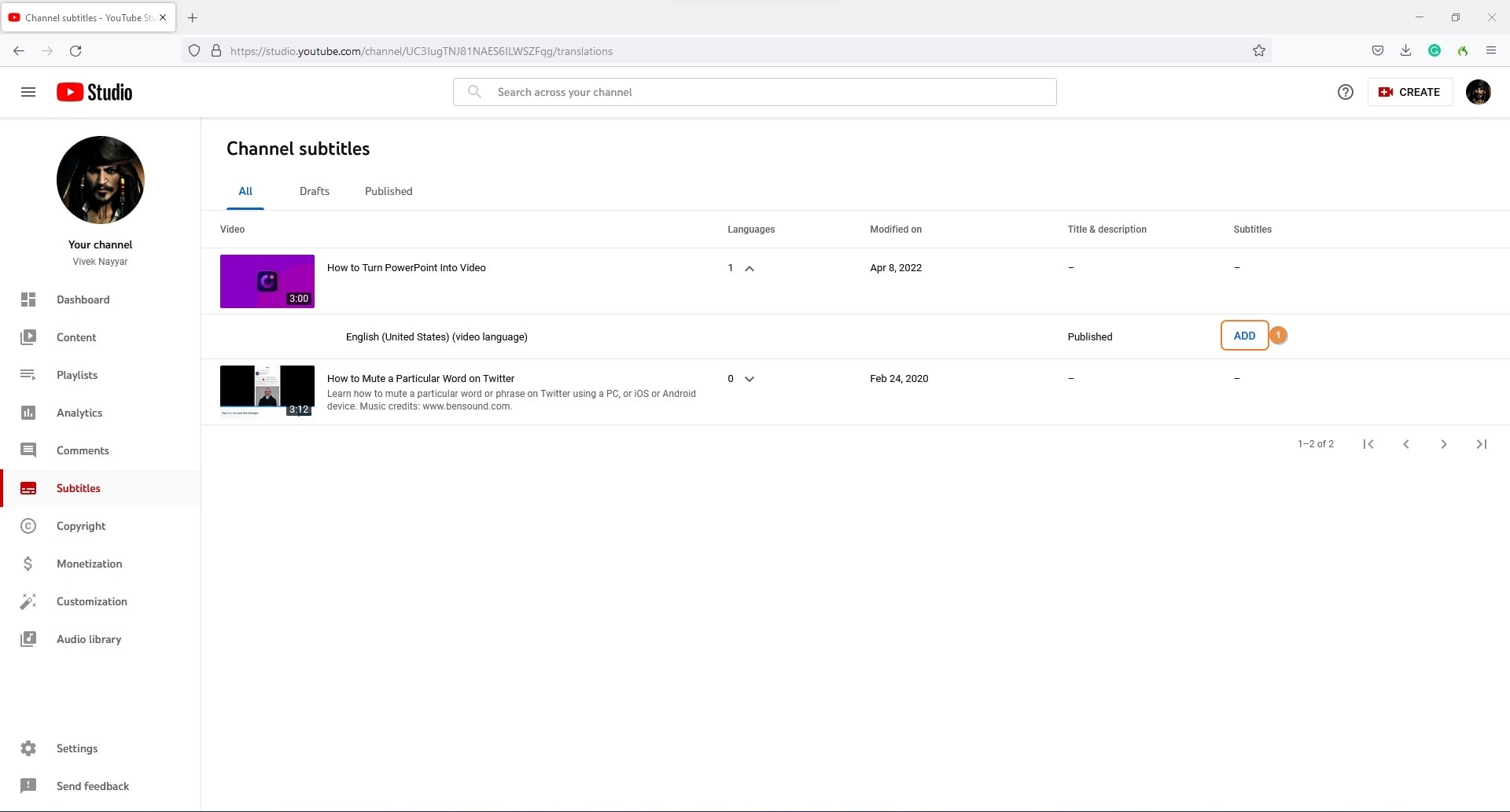
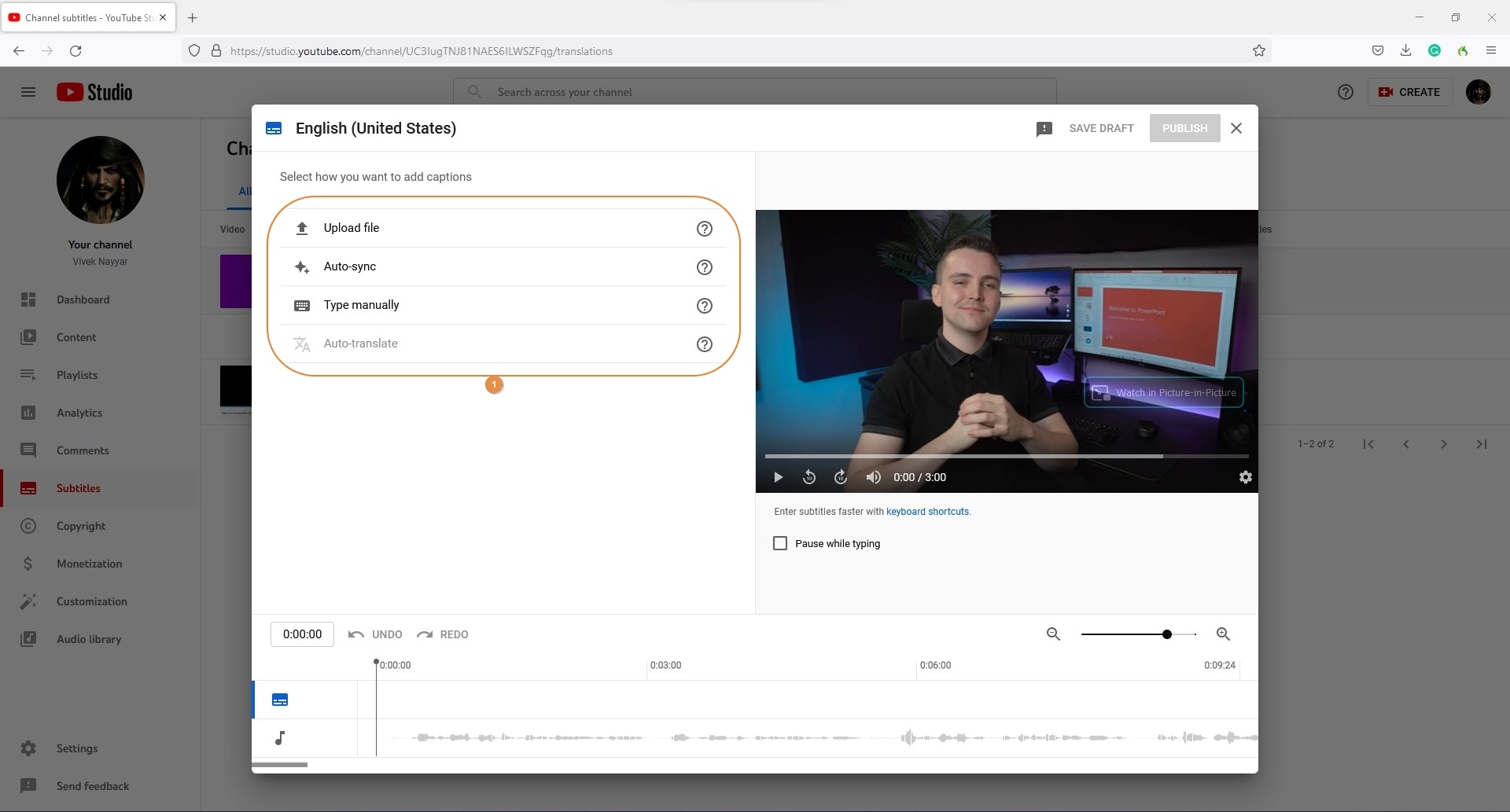
- ¿Cómo descargar los subtítulos automáticos de YouTube?
Una vez generados los subtítulos automáticos de YouTube, puedes volver a YouTube Studio, hacer clic en "Subtítulos" en el panel izquierdo y expandir la columna de idiomas del vídeo. Ahora, haz clic en el icono de opciones junto a la opción "DUPLICAR Y EDITAR" bajo la columna de subtítulos, haz clic en "Descargar de la lista", elige el formato que prefieras para el archivo de subtítulos y elige una ubicación en tu PC para descargar los subtítulos generados automáticamente por YouTube.
Una forma fácil de generar subtítulos automáticos para los vídeos de YouTube
Aunque YouTube puede generar automáticamente los subtítulos para los vídeos subidos, esta opción sólo está disponible mientras subes un vídeo. Por lo tanto, es posible que necesites una herramienta conveniente si quieres obtener los vídeos con subtítulos generados automáticamente de forma local. En consecuencia, siempre es una buena idea utilizar un programa dedicado que ha sido diseñado y desarrollado específicamente para el propósito. Una de estas aplicaciones que Wondershare ha producido es DemoCreator.
Wondershare DemoCreator es un software completo de creación y postproducción de medios que permite grabar la pantalla del ordenador y editar los vídeos ya grabados que se pueden importar desde el PC. Una de las mejores características que tiene DemoCreator es la generación automática de subtítulos con el máximo nivel de precisión.
Puedes aprender a utilizar Wondershare DemoCreator para autogenerar subtítulos que YouTube pueda aceptar siguiendo las instrucciones que se explican a continuación.
Paso 1: Inicia sesión con tu ID de Wondershare
Después de instalar DemoCreator en tu computador, inicia el programa y haz clic en "Editar vídeo" en la primera pantalla que aparece. Cuando aparezca la interfaz principal, haz clic en "Iniciar sesión" en la zona superior derecha. En el cuadro "Iniciar sesión con tu ID de Wondershare", rellena los campos disponibles con la información pertinente e inicia sesión
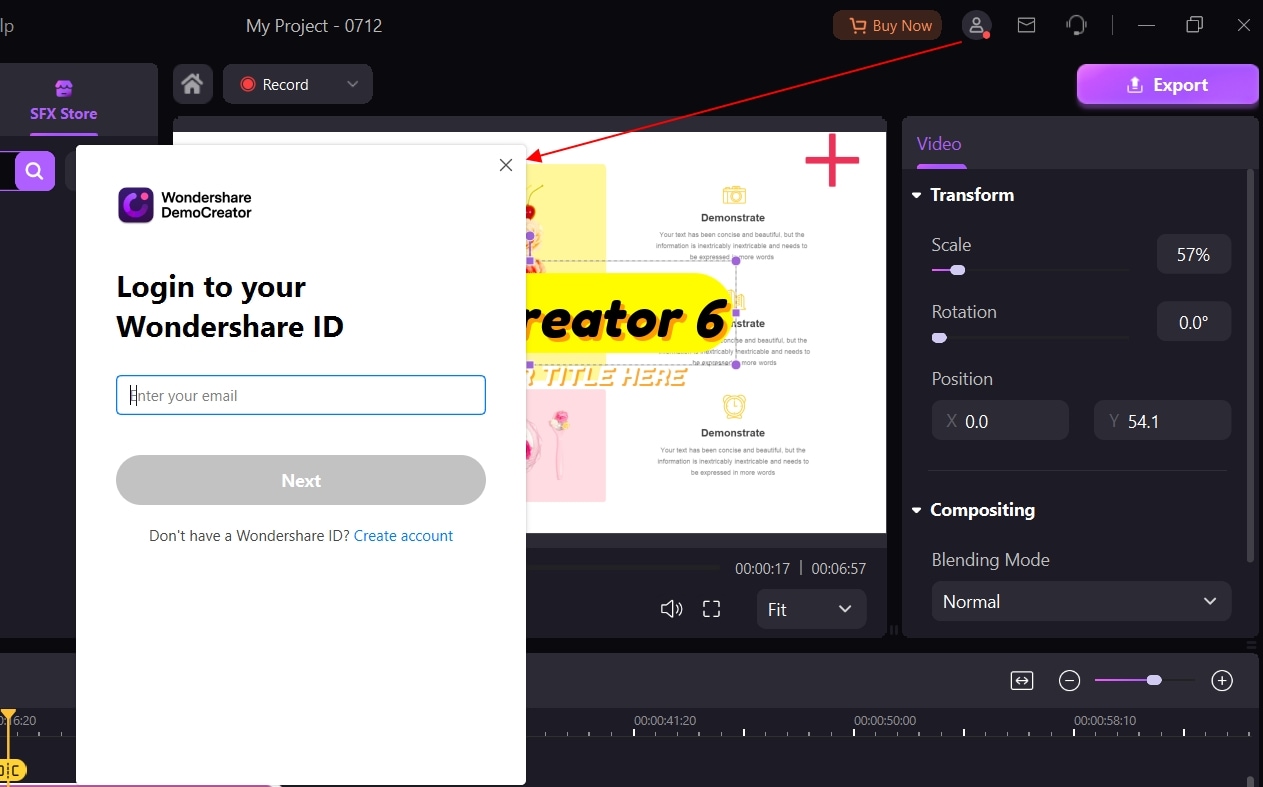
Paso 2: Subir el vídeo de origen y añadirlo a la línea de tiempo
De vuelta en la interfaz, haz doble clic en cualquier lugar dentro del cuadro de la "Biblioteca" en el área superior izquierda, localiza e importa el vídeo de origen desde tu PC a DemoCreator. Después de esto, arrastra la miniatura del clip desde el propio cuadro de la biblioteca a la línea de tiempo en la parte inferior.

Paso 3: Generar automáticamente los subtítulos
Haz clic en "Subtítulos" en la barra de herramientas de la parte superior, luego busca "Subtítulos automáticos" en el panel izquierdo. A continuación, haz clic en "Empezar reconocimiento", elig el idioma de audio del vídeo en la lista desplegable del siguiente cuadro y haz clic en "Aceptar" para permitir que DemoCreator escanee el vídeo y genere automáticamente los subtítulos que puede tener el vídeo de YouTube.

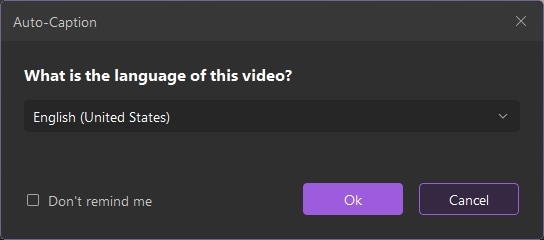
Una vez generados los subtítulos, opcionalmente, también puedes utilizar las herramientas y botones del panel derecho para formatear y personalizar el texto de los subtítulos según sea necesario.

Paso 4: Exportar el vídeo
Una vez que todo esté configurado de acuerdo con tus preferencias, haz clic en "Exportar" en la zona superior derecha de la interfaz. En el cuadro de exportación, elige "YouTube" en el panel izquierdo, define las preferencias de salida y haz clic en "Publicar" en la esquina inferior derecha para omitir el proceso de creación de subtítulos automáticos de YouTube. En su lugar, utiliza los subtítulos creados por DemoCreator en lugar de publicar el vídeo directamente en YouTube.

Solución de problemas de los subtítulos automáticos de YouTube
1. Los subtítulos automáticos de YouTube se equivocan de idioma
Problema:
Hay varios casos en los que los subtítulos automáticos de YouTube se generan en el idioma equivocado. Las razones detrás de esto incluyen:
- Acento irreconocible o no admitido
- Ruido de fondo
- Personas que hablan de fondo durante la grabación de audio, etc.
Solución:
Este problema se puede arreglar yendo a la página de "Subtítulos de vídeo" del clip, haciendo clic en "AÑADIR" de debajo de la columna "Subtítulos" de la derecha, y luego haciendo clic en "Traducción automática" del cuadro que se abre a continuación.
2. Los subtítulos automáticos de YouTube no están disponibles
Problema:
A veces, los subtítulos automáticos de YouTube no se generan. Las razones más comunes detrás de este comportamiento son:
- Idioma de audio no compatible
- Ruido de fondo
- Espacios largos entre los diálogos, etc.
Solución:
Para solucionar este problema, puedes comprobar si YouTube admite el idioma de audio que tiene el vídeo y elegirlo correctamente al subir el vídeo o desde la página de 'Subtítulos de vídeo' Por otro lado, si el idioma no es compatible, debes subir el archivo de subtítulos manualmente y luego utilizar la función de 'Traducción automática' de YouTube para traducir los subtítulos a otros idiomas según sea necesario y esperar mientras se generan los subtítulos automáticos de YouTube.


David
chief Editor